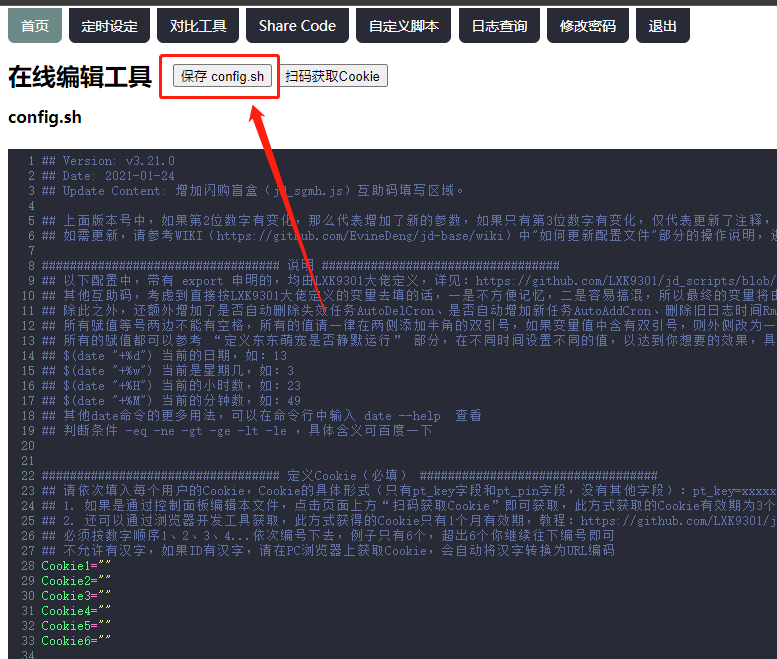年底了,电商平台的活动越来越多,原本手动的点击的,现在发现根本点击不过来,于是就想写一下这次在群晖上的docker上的安装教程
-
在群晖套件中找到docker套件,点击安装
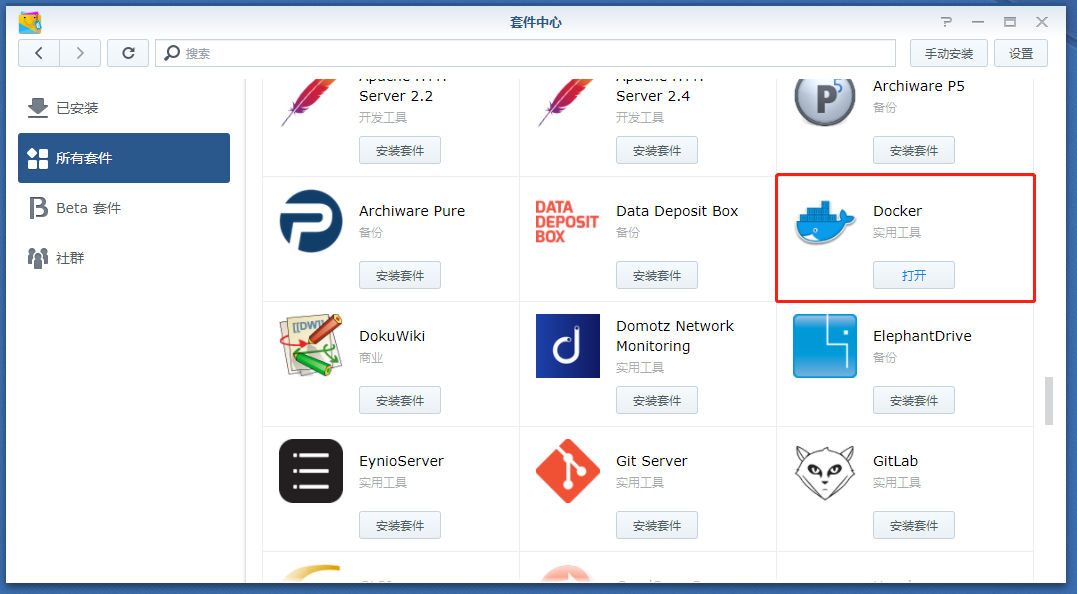
-
安装完成之后,点击docker套件,进入注册表页面,搜索栏中输入jd,并下载如下容器。
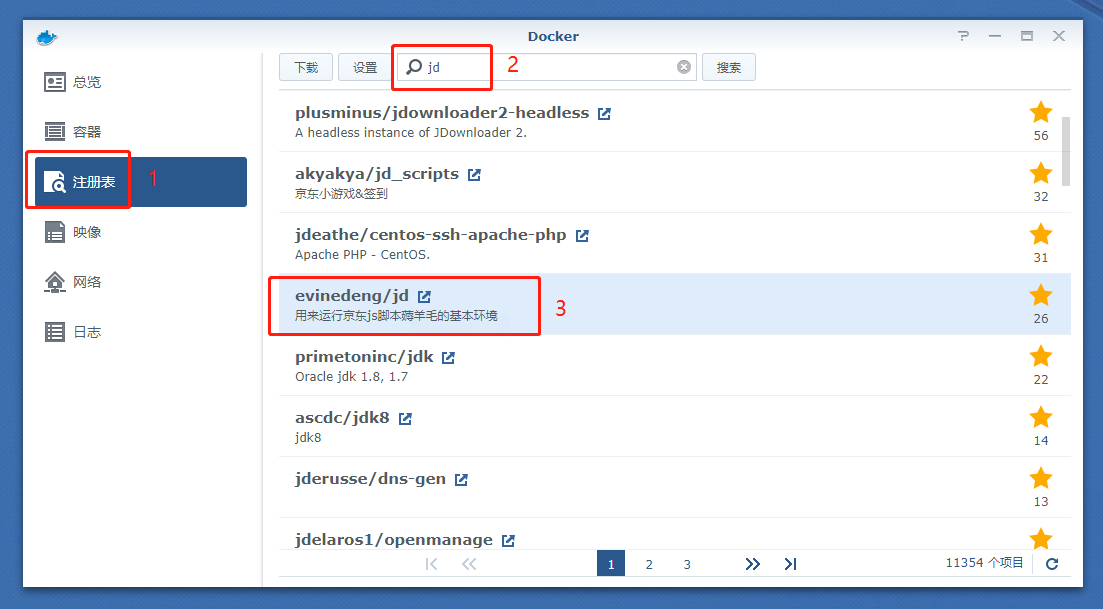
-
下载完成之后点击来到映像页面,点击刚下载好的docker image,在点击启动
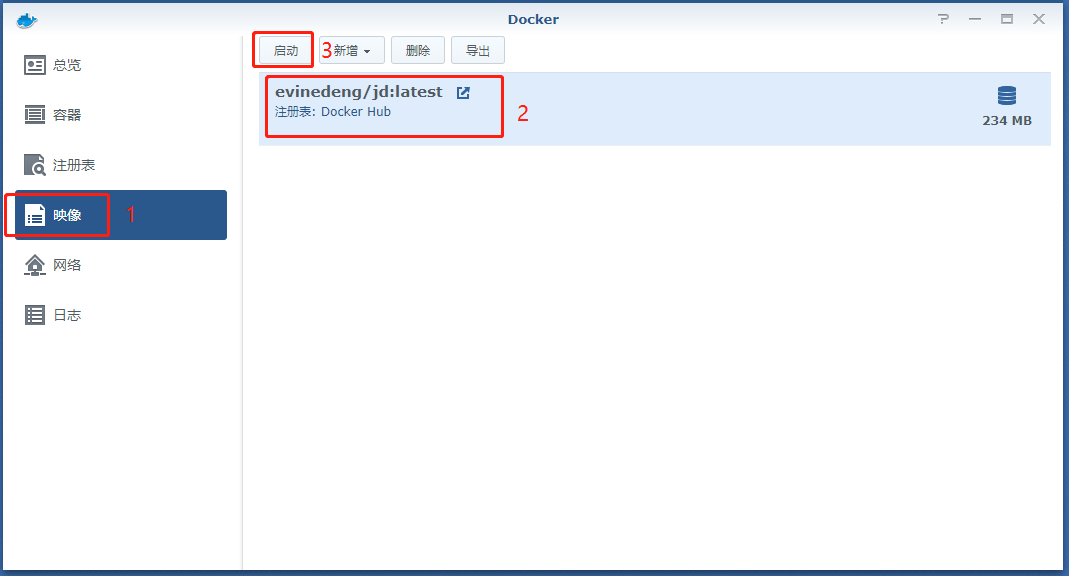
-
启动后,点击高级设置,来到高级设置页面。把启动自动重新启动勾上,再来点击到卷页面
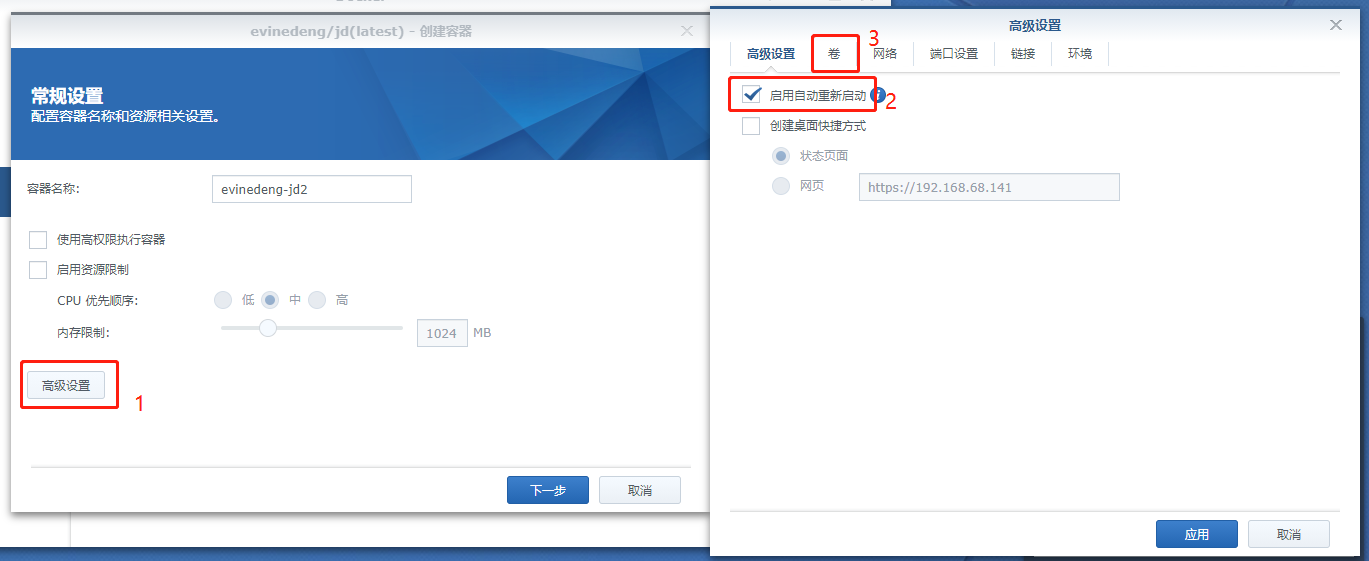
-
来到卷页面之后,点击添加文件夹,将入下两个文件夹装载到群晖上(群晖上的那两个文件夹,请自动创建)
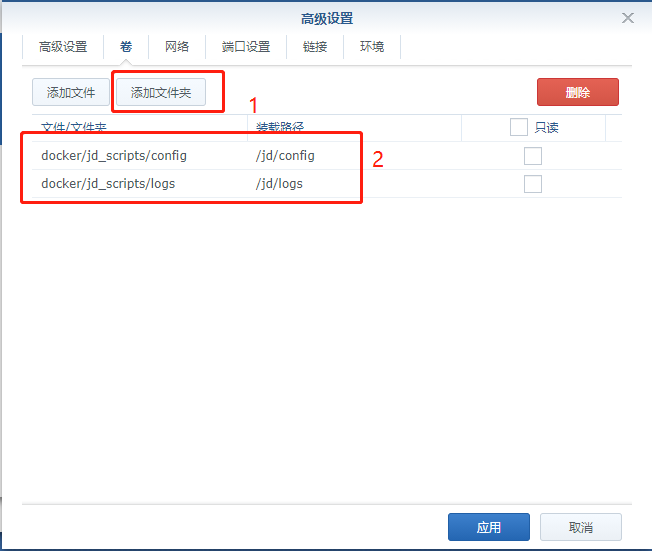
-
接下来,来到端口设置页面,将端口映射出来,供我们访问,这里需要设置容器端口和本地端口为5678,设置好了之后,点击应用。
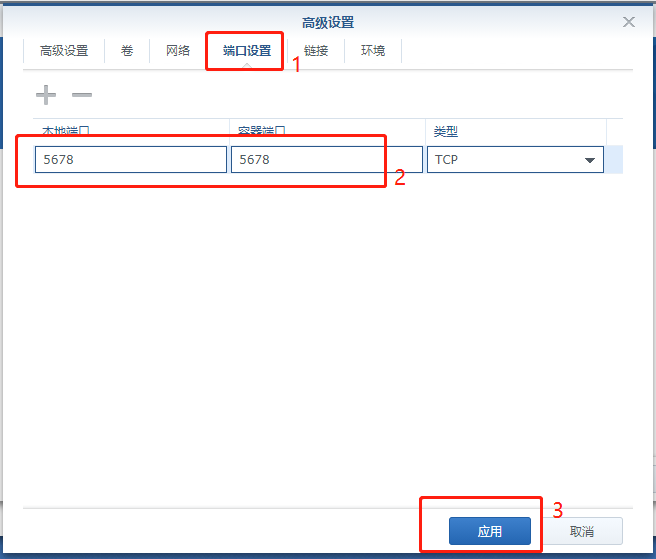
-
点击下一步。
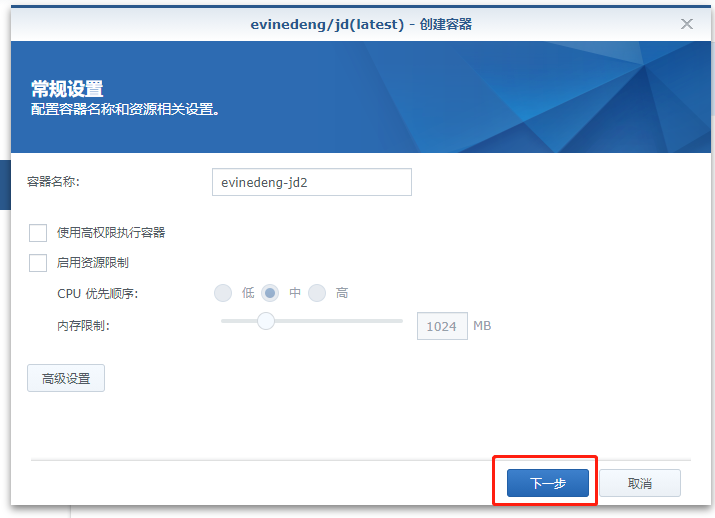
-
点击应用。

-
完成之后,我们点击来到容器页面,然后点击详情,看看日志页面是否提示启动成功
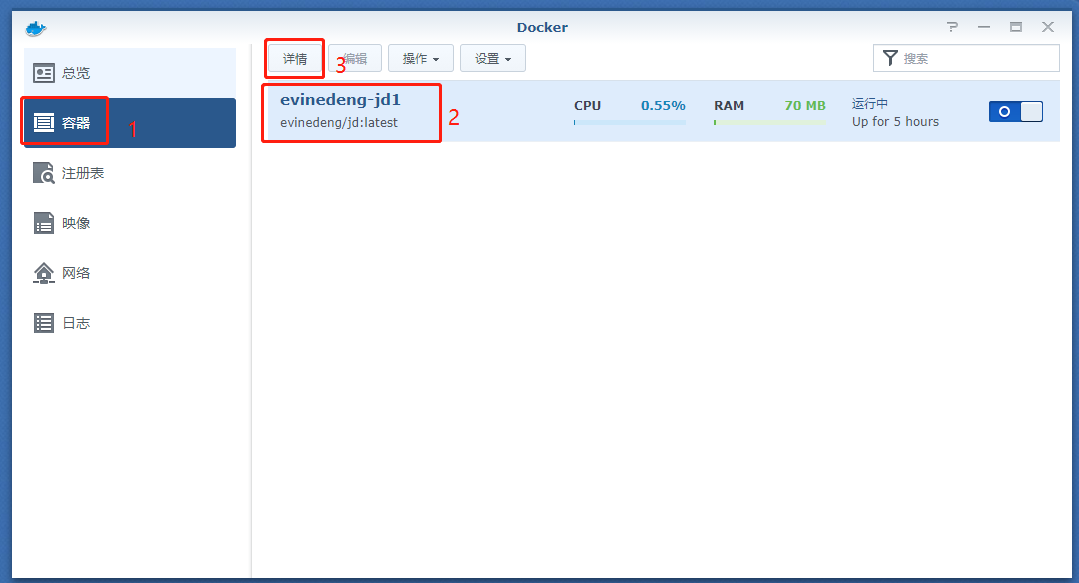
-
这里我们可以看到几个重要信息,容器已经启动成功,端口号为5678,初始用户名:admin ,密码:adminadmin
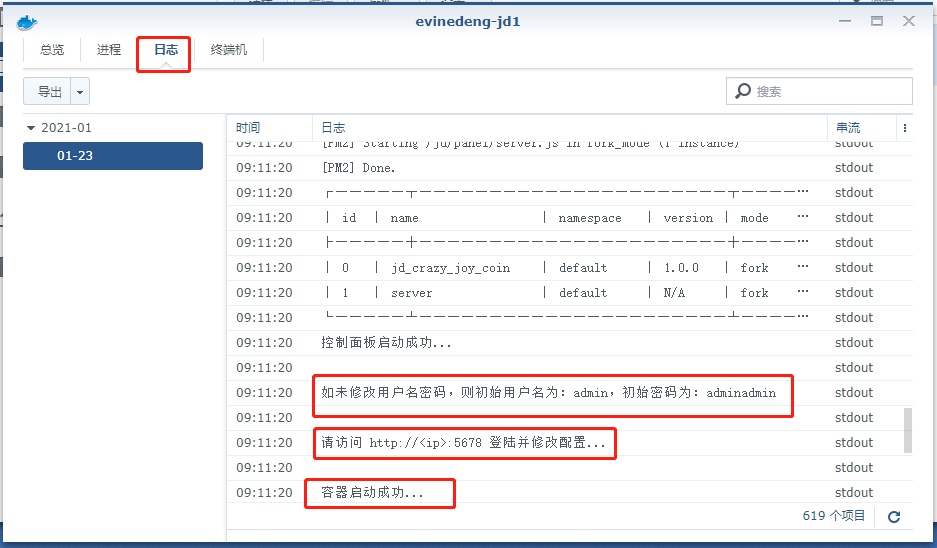
-
拿到重要信息之后,那我们就开始访问访问jd脚本的后台页面了,我们这里以192.168.1.2为例,访问地址就是:http://192.168.1.2:5678,进去之后的用户名和密码就是初始的用户名密码。

-
登录之后点击扫码获取Cookie,dialog弹出二维码对话框,使用京东app扫描即可。
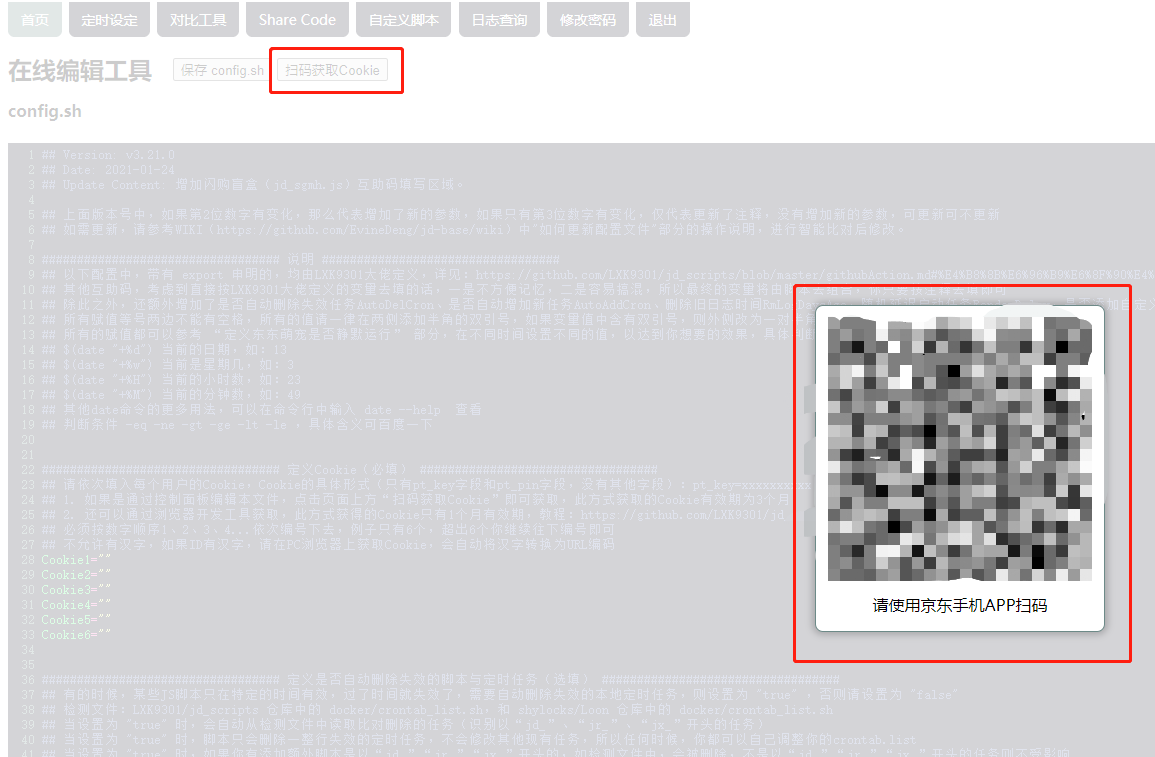
-
扫码成功后会自动复制cookie信息。随后粘贴到必填项,cookie内,如果有多个账号,重复扫码动作,依次填入即可(cookie一定要填入到""内),最后点击保存config.sh